Microsoft Store не загружает игры: вот самое простое решение
 Многие пользователи Windows 10 и 11 наслаждаются казуальными играми из Microsoft Store, но иногда могут возникать проблемы, и игры не загружаются.
Многие пользователи Windows 10 и 11 наслаждаются казуальными играми из Microsoft Store, но иногда могут возникать проблемы, и игры не загружаются.
Наши читатели также сообщают, что встречают сообщение Попробуйте еще раз. Смотрите детали при попытке загрузить игры из Microsoft Store, так что давайте посмотрим, можем ли мы это решить.
Microsoft Store является важной частью Windows, но многие пользователи сообщили о некоторых проблемах при попытке загрузить игры. Читайте дальше, чтобы узнать, что делать, если Microsoft Store не загружает игры на вашем ПК.
Почему Microsoft Store не позволяет мне загрузить игру?
Если вы не можете установить приложения из Microsoft Store, возможно, кэш магазина поврежден, поэтому вам нужно его восстановить. Также убедитесь, что ваши учетные данные для входа правильные.
Возможно, что Microsoft Store не работает из-за проблем с сервером, и если это так, то единственный ваш вариант — подождать, пока проблема будет решена.
В некоторых случаях Microsoft Store вообще не открывается, тем самым предотвращая загрузку всего. К счастью, есть способы это исправить, и в сегодняшнем руководстве мы покажем вам, как это сделать.
Говоря о проблемах с Microsoft Store, вот некоторые распространенные проблемы, о которых сообщают пользователи:
Другие проблемы с загрузкой из Microsoft Store:
- Не могу загрузить из Microsoft Store на Windows 10 — вам нужно изменить местоположение хранения новых приложений на системный диск.
- Microsoft Store на Windows 10 не загружает приложения — это может быть вызвано вашим антивирусом, поэтому вы можете временно его отключить.
- Не могу установить приложения из Windows Store — эта проблема может возникнуть из-за сторонних приложений; выполните чистую загрузку и проверьте наличие проблемных приложений.
- Microsoft Store завис в процессе загрузки — если это происходит, сбросьте компоненты обновления Windows и попробуйте снова, также установите последние обновления и проверьте, поможет ли это.
Если Microsoft Store не загружает ничего, у нас есть другое специальное руководство с помощью внутри.
Как я могу исправить проблему с Microsoft Store, который не загружает игры?
1. Удалите вашу SD или microSD карту или сохраните файлы на диске C
1.1 Проверьте ошибки на внешнем диске
- Нажмите клавишу Windows + E, чтобы открыть Проводник файлов.
-
Щелкните правой кнопкой мыши на вашем SD-карте, выберите Свойства, и перейдите на вкладку Средства.

- Нажмите Проверить под Проверка ошибок и следуйте инструкциям.
Пользователи сообщают, что эта проблема начала возникать, когда они вставили SD-карту или microSD-карту, поэтому рекомендуется выполнить проверку ошибок на вашей карте, если ваш Microsoft Store не может загрузить игры.
После этого ошибка 0x800700006 должна быть устранена, и все должно вернуться в норму.
1.2 Сохраните приложения на вашем системном диске
- Нажмите клавишу Windows + I, чтобы открыть приложение Настройки.
- Перейдите в раздел Система.
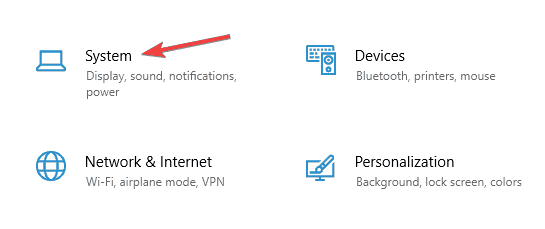
- В левой панели выберите Хранение. В правой панели в Дополнительных настройках хранения выберите Изменить, куда сохраняется новый контент.
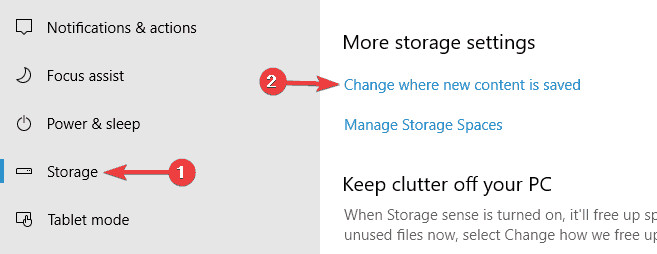
- Теперь установите Новые приложения будут сохраняться на ваш локальный жесткий диск.
После этого проблема с играми Microsoft Store должна быть полностью решена.
Если это не поможет, некоторые пользователи сообщают, что изменение местоположения загрузки с ПК на SD-карту и обратно на ПК работает, так что вы можете попробовать сделать это тоже.
2. Проверьте ваш антивирус
Иногда ваш антивирус может мешать вашей системе и предотвращать загрузку игр из Microsoft Store. Тем не менее, вы можете исправить эту проблему, просто изменив настройки антивируса.
Просто отключите некоторые функции антивируса, такие как брандмауэры, и проверьте, решит ли это проблему.
Если это не сработает, вы можете полностью отключить ваш антивирус и проверить, поможет ли это. Если нет, возможно, вы захотите рассмотреть возможность удаления антивируса полностью.
Пользователи сообщили о проблемах с антивирусом McAfee, и, по их мнению, удаление антивируса решило проблему.
Имейте в виду, что эта проблема не ограничивается McAfee, и другие антивирусные инструменты также могут вызывать эту проблему.
Если удаление антивируса решает проблему, вам стоит рассмотреть возможность перехода на более лучший антивирус, который не мешает вашим приложениям.
3. Перезапустите службы обновления Windows
- Нажмите клавишу Windows + X и выберите PowerShell (Администратор) из списка результатов.
-
Введите или вставьте следующие команды и нажмите Enter после каждой, чтобы запустить их:
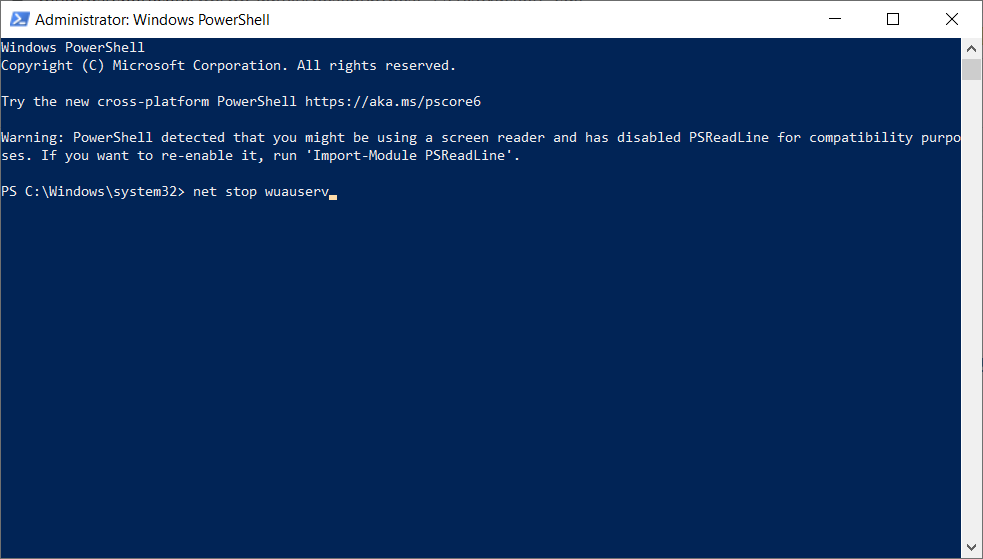
net stop wuauserv net stop bits rename c:\windows\SoftwareDistribution SoftwareDistribution.old net start wuauserv net start bits
Согласно нашим читателям, иногда вы можете решить проблему с Microsoft Store просто сбросив службы обновления Windows.
После этого попробуйте снова запустить Windows Store и проверьте, осталась ли проблема с играми Microsoft Store.
4. Установите последние обновления
-
Нажмите кнопку Пуск и выберите Настройки.
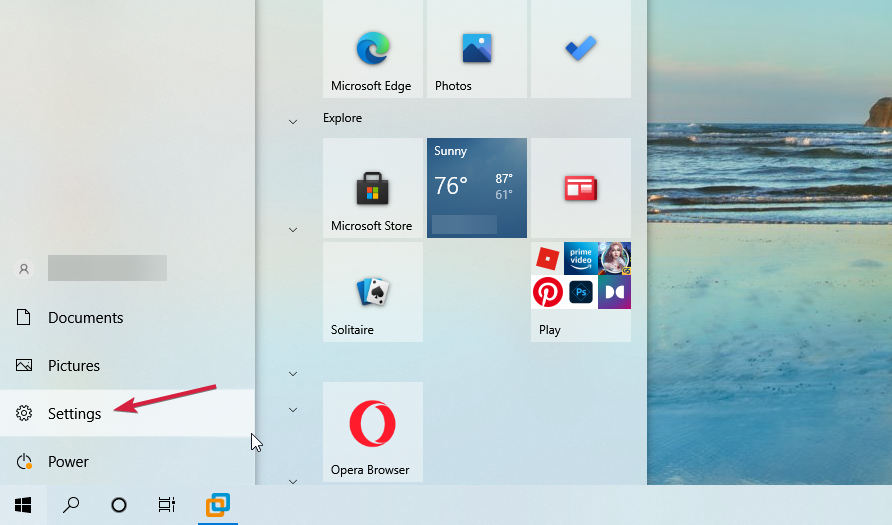
- Перейдите в раздел Обновление и безопасность.
-
Нажмите кнопку Проверить наличие обновлений.
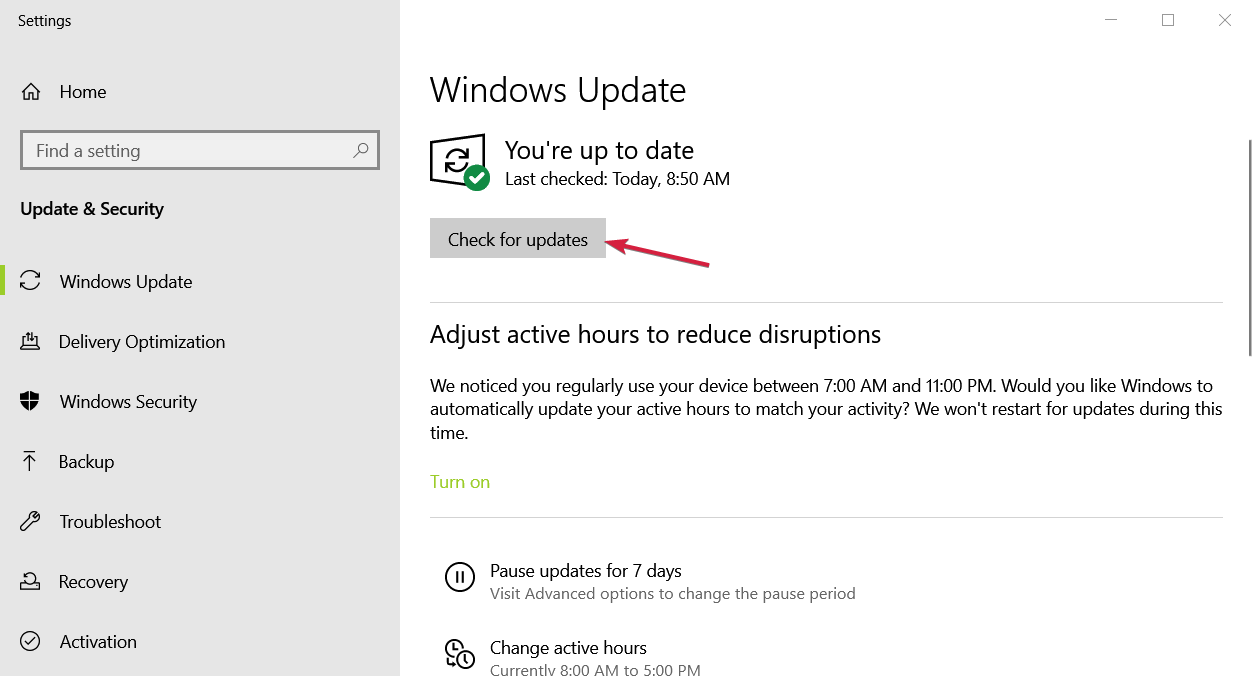
Если у вас есть проблемы с загрузкой игр из Microsoft Store, проблема может быть связана с одним из недостающих обновлений.
Любые новые обновления будут автоматически загружены в фоновом режиме и установлены, как только вы перезагрузите ПК. После обновления системы проверьте, осталась ли проблема.
5. Выйдите из Microsoft Store
- Нажмите кнопку Пуск, введите microsoft store, и откройте приложение из результатов.
- Щелкните по значку пользователя в правом верхнем углу и выберите вашу учетную запись.
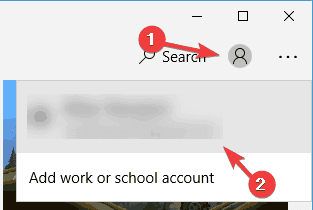
- Нажмите кнопку Выйти.
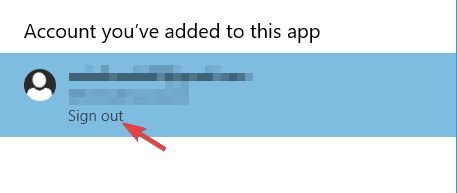
- Выберите значок пользователя и выберите Войти из меню.
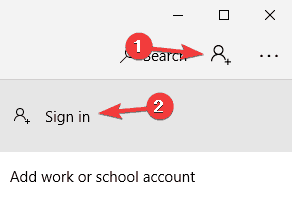
- Выберите вашу учетную запись из списка и нажмите Продолжить.
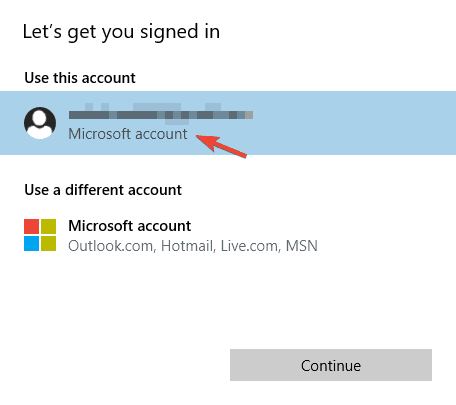
- Введите ваш пароль, и вы снова войдете в Microsoft Store.
Согласно пользователям, если у вас возникают проблемы при загрузке игр из Microsoft Store, вы можете попробовать выйти и снова войти.
После внесения этих изменений проверьте, решена ли проблема с играми Microsoft Store. Читать больше по этой теме
- ИСПРАВИТЬ: Приложение Microsoft Store зависло на загрузке
- Исправить: Код ошибки Microsoft Store 0x803fb005
6. Выполните чистую загрузку
- Нажмите клавишу Windows + R и введите msconfig, затем нажмите Enter или нажмите ОК.
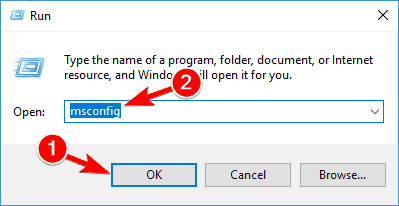
- Перейдите на вкладку Службы и установите флажок Скрыть все службы Microsoft. Теперь нажмите Отключить все.
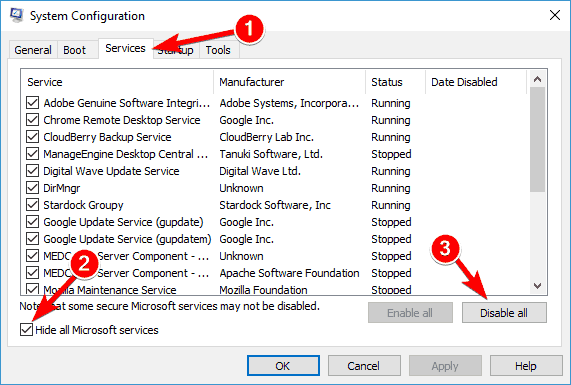
- Перейдите на вкладку Автозагрузка и нажмите Открыть диспетчер задач.
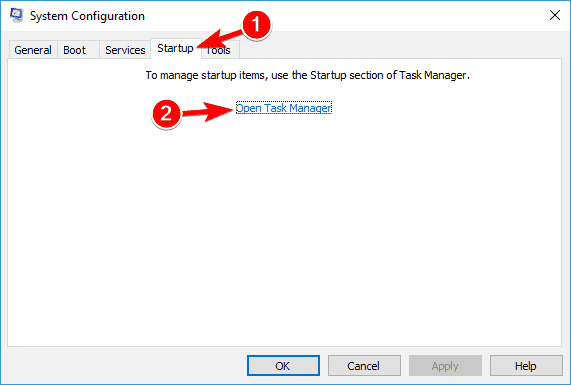
- Щелкните правой кнопкой мыши на первом элементе в списке и выберите Отключить из меню. Повторите этот шаг для всех элементов в списке.
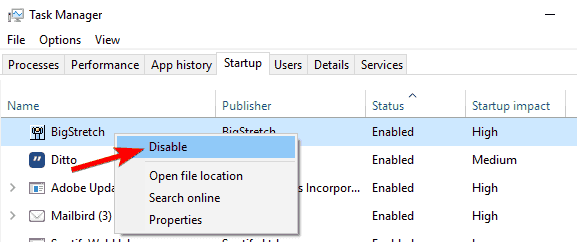
- Теперь закройте Диспетчер задач и вернитесь в окно Конфигурация системы. Нажмите Применить и ОК, чтобы сохранить изменения.
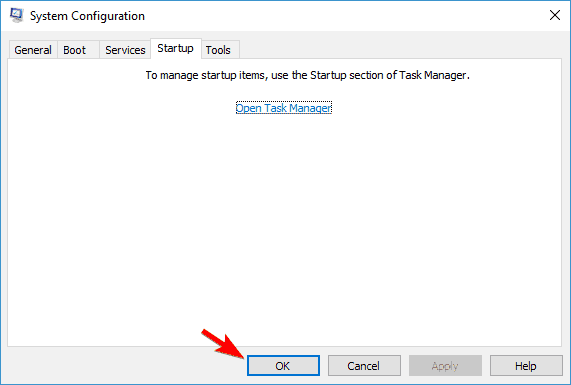
- Перезагрузите ваш ПК.
Чтобы исправить проблему с играми Microsoft Store, некоторые пользователи рекомендуют выполнить чистую загрузку.
Иногда приложения, загружаемые при старте, могут мешать вашей системе, и это может привести к этой и многим другим проблемам.
После перезагрузки вашего ПК проверьте, осталась ли проблема. Если нет, то почти наверняка одно из отключенных приложений или служб было причиной этого.
Если вы хотите выяснить, какое приложение было причиной, включите отключенные приложения и службы по одному или группами.
Как только найдете проблемное приложение, удалите его и проверьте, решает ли это вашу проблему.
7. Создайте новую учетную запись пользователя
- Нажмите кнопку Пуск и выберите Настройки.
- Перейдите в раздел Учетные записи.
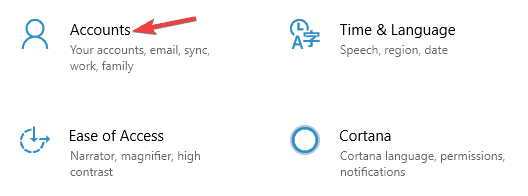
- Перейдите в Семья и другие пользователи в левой панели. В правой панели выберите Добавить кого-то еще на этот ПК.
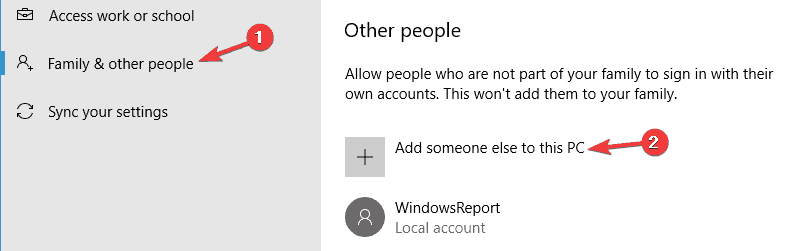
- Выберите У меня нет данных для входа у этого человека.
- Теперь выберите Добавить пользователя без учетной записиMicrosoft.
- Введите желаемое имя пользователя и нажмите Далее.
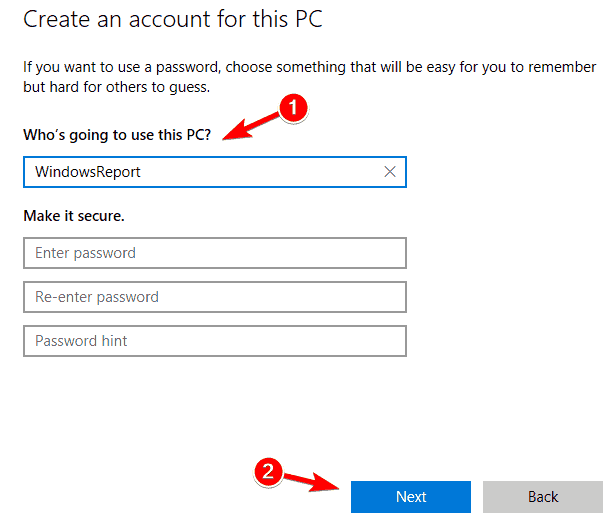
Если вы не можете загрузить игры из Microsoft Store, проблема может быть в вашей учетной записи. Учетная запись пользователя может повреждаться время от времени, и это может привести к этой и многим другим проблемам.
После создания новой учетной записи пользователя переключитесь на нее и проверьте, осталась ли проблема.
Если новая учетная запись не подвержена этой проблеме, вам, возможно, придется перенести ваши личные файлы на нее и начать использовать ее вместо вашей старой учетной записи.
8. Выполните восстановление системы
ЗАМЕТКА Это решение восстановит систему до более раннего времени. Все приложения, которые вы установили после этого момента, исчезнут.
-
Нажмите клавишу Windows + S и введите восстановление системы. Выберите Создать точку восстановления из меню.
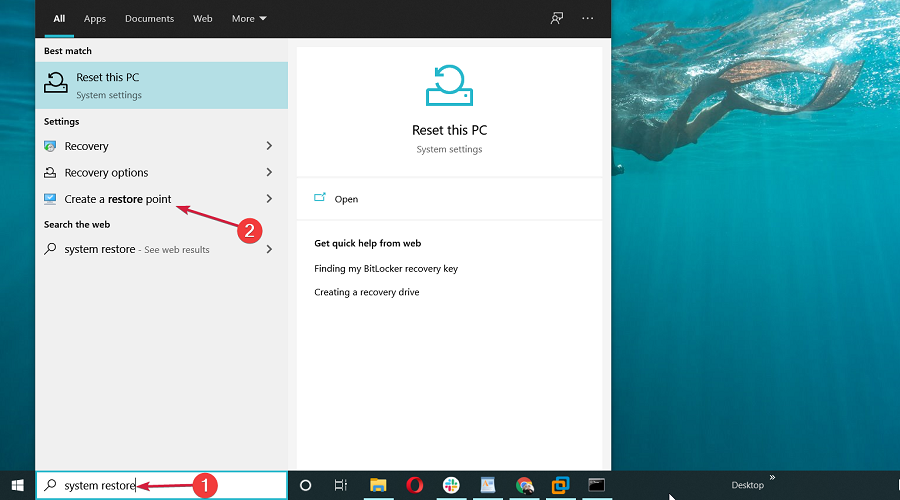
- Теперь выберите Восстановление системы.
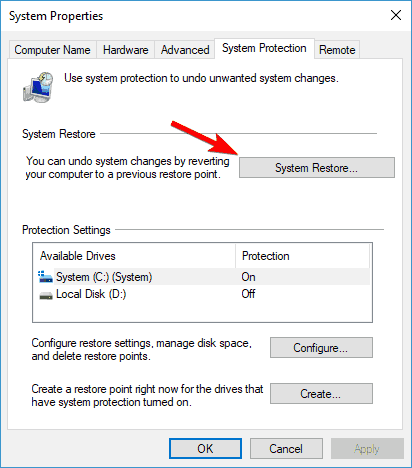
- Нажмите Далее.
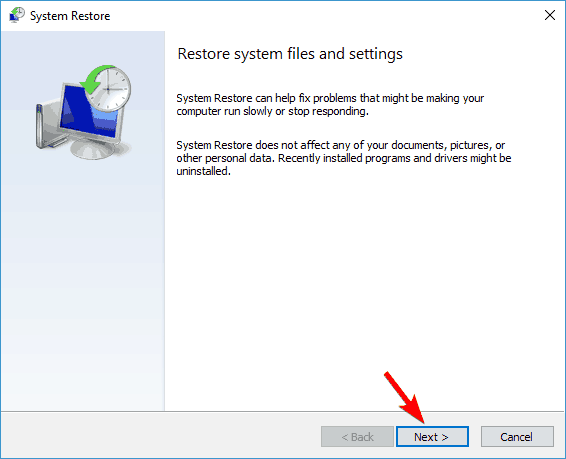
- Если доступно, установите флажок Показывать больше точек восстановления. Выберите желаемую точку восстановления и нажмите Далее.
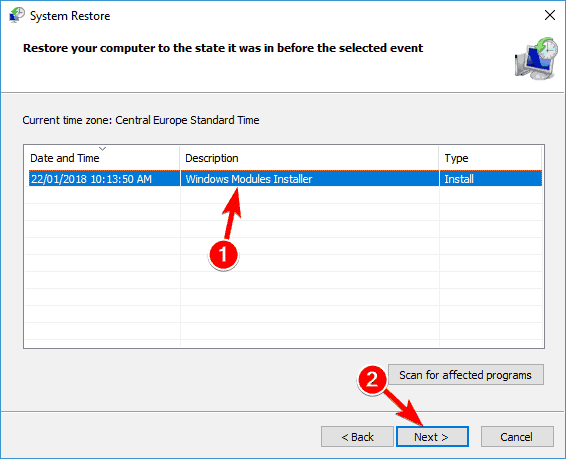
- Следуйте инструкциям на экране, чтобы восстановить вашу систему.
Если у вас проблемы с играми из Microsoft Store, вы можете решить проблему, выполнив восстановление системы.
Благодаря этой функции вы можете легко восстановить ПК до более раннего состояния и исправить множество проблем, включая эту. После восстановления системы проверьте, осталась ли проблема.
Если вы хотите более безопасный и быстрый вариант, вы можете легко выбрать и использовать программное обеспечение для автоматического ремонта. Эти инструменты позволяют вам просканировать и быстро исправить любые поврежденные файлы, с которыми они сталкиваются.
Как исправить проблему с Microsoft Store, который не загружает игры в Windows 11?
Хотя Windows 11 имеет некоторые новые и улучшенные функции в сочетании с обновленным дизайном, его ядро не так сильно отличается от Windows 10.
Вот почему вы обнаружите, что все решения, которые мы выделили выше, будут работать безупречно и на новой ОС.
Неспособность загрузить игры из Microsoft Store или отсутствие приложений может быть большой проблемой для многих пользователей, но мы надеемся, что вам удалось решить вашу проблему с одним из наших решений.
Теперь, когда вы можете загружать игры, вас также может заинтересовать наше руководство о том, как ускорить загрузку из Microsoft Store.
Наконец, если вы столкнетесь с сообщением Microsoft У нас возникли проблемы с обработкой вашего платежа, посмотрите наше специальное руководство, чтобы узнать, как это исправить.
Если у вас есть другие предложения с решениями, которые могут сработать, не стесняйтесь указывать на них в разделе комментариев ниже.













